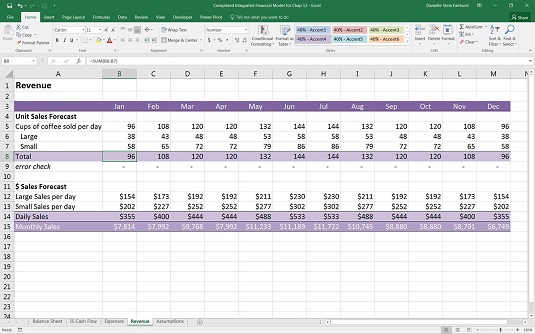Увек је важно документовати своје претпоставке када припремате финансијски модел. Када будете задовољни својим претпоставкама, можете их користити за израчунавање прихода предузећа за следећу годину.
Пројектовање обима продаје
Знате да је ваша претпоставка основног случаја да ће кафић продати 120 шољица кафе дневно, тако да морате ову претпоставку помножити са месечном сезоналношћу да бисте добили број шољица продатих дневно у сваком месецу. Пратите ове кораке:
Идите на радни лист Приход и изаберите ћелију Б5. У ову ћелију ћете унети формулу за израчунавање укупног броја шољица кафе.
Типе =.
Идите на радни лист Претпоставке и изаберите ћелију Б9.
Притисните Ф4 да закључате референцу. Морате да усидрите ову референцу јер док копирате формулу, не желите да се Б9 промени у другу ћелију.
Останите на радном листу Претпоставке и помножите ову референцу са месечном претпоставком о сезоналности тако што ћете укуцати * и изабрати ћелију Б34. Нема потребе да сидрите референцу сезонскости јер желите да се референца мења док је копирате дуж реда.
Притисните Ентер да бисте завршили формулу. Ваша формула ће изгледати овако: =Претпоставке!$Б$9*Претпоставке!Б34. Израчунати резултат је 96.
Копирајте ову формулу преко реда тако што ћете изабрати ћелију Б5, притиснути Цтрл+Ц, изабрати ћелије од Ц5 до М5 и притиснути Цтрл+В или Ентер.
Имате укупан број продатих шољица дневно. Сада морате пројектовати колико је ових шољица великих, а колико малих на основу ваших претпоставки. Користићете израчунату вредност од 96 и поделити је на велике и мале шоље, на основу претпостављене поделе између великих и малих на радном листу Претпоставке. Пратите ове кораке:
На радном листу Приход изаберите ћелију Б6 и откуцајте =.
Идите на радни лист Претпоставке, изаберите ћелију Б12 и притисните Ф4 да бисте закључали референцу.
Помножите ову вредност уписивањем *.
Вратите се на радни лист о приходима и изаберите ћелију Б5.
Притисните Ентер да бисте завршили формулу. Ваша формула ће изгледати овако: =Претпоставке!$Б$12*Приход!Б5. Израчунати резултат је 3.
Копирајте ову формулу преко реда да бисте то израчунали за целу годину. Поновићете овај процес да бисте пронашли број малих шољица.
На радном листу Приход изаберите ћелију Б7 и откуцајте =.
Идите на радни лист Претпоставке, изаберите ћелију Б13 и притисните Ф4 да бисте закључали референцу.
Помножите ову вредност уписивањем *.
Вратите се на радни лист о приходима и изаберите ћелију Б5. Ваша формула ће изгледати овако: =Претпоставке!$Б$13*Приход!Б5. Израчунати резултат је 58.
Копирајте ову формулу преко реда да бисте је израчунали за целу годину.
На радном листу прихода изаберите ћелију Б8 и унесите формулу =СУМ(Б6:Б7). Ако желите, можете користити функцију АутоСум или пречицу Алт+=. Израчунати резултат је 96.
Копирајте ову формулу преко реда да бисте је израчунали за целу годину.
Извршите проверу чула истицањем обе ћелије Б6 и Б7. Ако погледате статусну траку, ЗУМ ће бити једнак 96, укупан број шољица продатих дневно.
Идите корак даље од провере смисла и додајте проверу грешке у ред 9.
У ћелију Б9 унесите формулу =Б8-Б5 и копирајте је преко реда.
Увек проверите своје бројеве док правите модел. Не остављајте до краја да проверите своје бројеве. Никада не узимајте дати број здраво за готово. Размислите то у својој глави и користите калкулатор да бисте били сигурни да ваши бројеви изгледају исправно. Ово ће вам помоћи да будете сигурни да су бројеви које сте израчунали тачни. Када будете сигурни да су бројеви тачни, додајте проверу грешке ако можете, баш као што сте урадили у реду 9. Добар финансијски моделар увек тражи прилике да стави проверу грешака у своје моделе.
Пројектовање продаје у доларима
Сада када сте предвидели колико шољица и величина ћете продавати дневно сваког месеца, време је да ово преведете у стварне бројке продаје у доларима. Пратите ове кораке:
На радном листу прихода, изаберите ћелију Б12 и помножите Б6 (број великих шољица продатих дневно у јануару) са ценом по великој шољи са формулом =Б6*Претпоставке!$Ц$12. Израчунати резултат је 154 долара.
Копирајте ову формулу преко реда да бисте је израчунали за целу годину.
На радном листу прихода, изаберите ћелију Б13 и помножите Б7 (број малих шољица продатих дневно у јануару) са ценом по малој шољи са формулом =Б7*Претпоставке!$Ц$13. Израчунати резултат је 202 долара.
Копирајте ову формулу преко реда да бисте је израчунали за целу годину.
Додајте укупан збир у ћелију Б14 са формулом =СУМ(Б12:Б13) Израчунати резултат је 355 УСД.
Копирајте ову формулу преко реда да бисте израчунали ово за целу годину. Сада имате дневне бројке о продаји великих шољица, малих шољица и укупних шољица за сваки дати месец. Да бисте пронашли укупну продају сваког месеца, морате да помножите дневну продају са бројем радних дана у месецу.
На радном листу Приход изаберите ћелију Б15 и помножите дневну продају у ћелији Б14 бројем радних дана у јануару са формулом =Б14*Претпоставке!Б32. Имајте на уму да не морате да притиснете Ф4 да бисте додали референцу на ћелију јер желите да се референце ћелија копирају. Израчунати резултат је 7.814 долара.
Копирајте ову формулу преко реда да бисте је израчунали за целу годину. Сада сте пројектовали своју месечну продају за годину! Проверите своје укупне вредности у односу на овај модел.
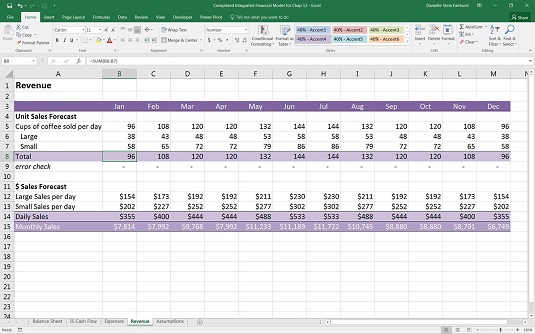
Завршени обрачуни прихода.